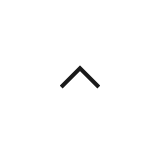ZioCubeをご利用いただきまして、誠にありがとうございます。
製品のライセンス有効期間が終了(ご購入済の場合1年または無料体験版の場合3日)すると、ZioCubeがご利用できなくなります。
継続してご利用いただける場合は、期間内にご購入またはご更新のお手続きをお願いいたします。
※更新手続きは、期限の1ヶ月前から行うことが可能です。
ZioCubeは、年間ライセンスをご購入される場合と無期限ライセンスをご購入される場合と、購入方法やライセンスの形態が異なります。
年間ライセンスをご購入のお客様は、以下よりお申し込みください。
39,600円(税込)/年
※ライセンスは1年間有効です。期限が近づくとソフトウェア起動時にご案内いたします。更新手続きは期限失効1ヶ月前より行えます。
お手続きの流れはこちら
無期限ライセンスをご購入のお客様は、以下より申込書をダウンロードし、必要事項を記入の上、FAXにてお申し込みください。
165,000円(税込)
※ライセンスは無期限でご利用いただけます(1台1ライセンス)
お手続きの流れはこちら
年間ライセンスのお客様は1年間のライセンスとなるため、更新ライセンスのご購入が必要となります。
下記の手順をご確認のうえ、継続のお手続きをお願いいたします。
ZioCubeのライセンスは、ライセンス発行時の最新バージョンのみ稼働するようになっています。ZioCubeのは、2019年12月10日よりVersion1.0.2.0にアップデートしております。旧バージョン(Version1.0.0.1/1.0.0.2/1.0.0.3/1.0.0.4)をご利用のお客様は最新版へのアップデートを行なってください。
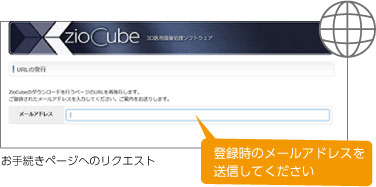
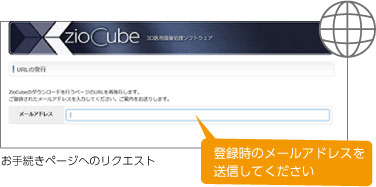
こちらのページより、インストーラのダウンロードページのURLを取得してください。ご登録済みのメールアドレスを入力していただくと、ご登録いただいたメールアドレスにダウンロードページのURLをご連絡いたします。
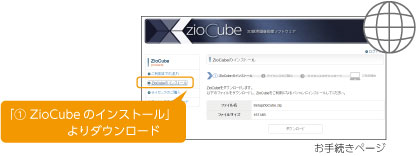
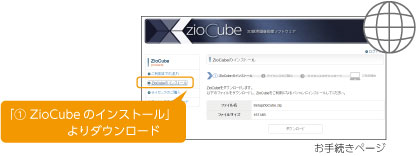
ダウンロードぺージにアクセスし、インストーラをダウンロードして最新バージョンのZioCubeをご利用中の端末にインストールしてください。

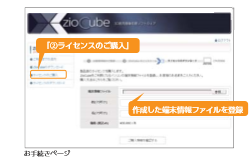
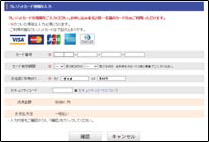

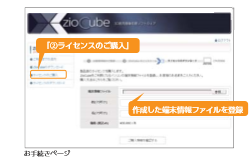
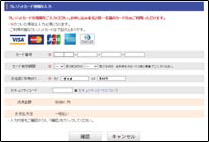
ライセンス認証画面より端末情報ファイルを作成し、ダウンロードページより端末情報ファイル(ファイル名:HostInfo_●●●)を登録し、クレジットカード情報の入力画面で必要事項を入力し、決済手続きを完了してください。 お申込者名と同一の名義のクレジットカードのみご利用いただけます。
※ブラウザのポップアップページの表示を有効にしてお手続きを進めてください。
※ライセンス認証画面は、
Windows10:[スタートメニュー]-[ZIOSOFT]
Windows8及び8.1:「アプリ」一覧」
から起動することができます
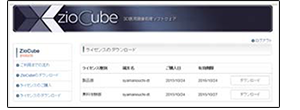

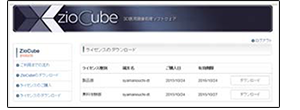

クレジットカードの決済手続きが完了すると、ライセンスファイルがダウンロード可能になります。 過去に発行済みのライセンスファイルも表示されます ので、有効期限をお確かめのうえダウンロードし、ライセンス認証画面よりライセンスファイルをご登録ください。
以上でZioCubeの更新手続きは完了です。
ZioCubeは、2019年12月10日に最新版にアップデートされております。2019年12月10日以降にご購入のお客様は下記の手順をご参照ください。
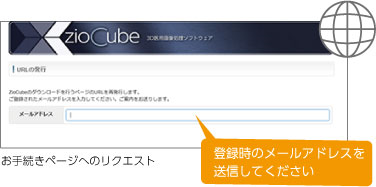
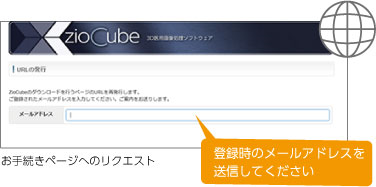
こちらのページより、お手続きページのURLを取得してください。ご登録済みのメールアドレスを入力していただくと、ご登録いただいたメールアドレスにダウンロードページのURLをご連絡いたします。

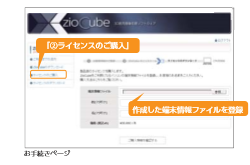
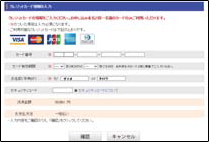

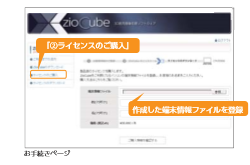
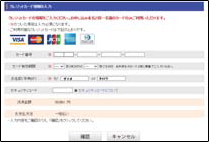
ライセンス認証画面より端末情報ファイルを作成し、ダウンロードページより端末情報ファイル(ファイル名:HostInfo_●●●)を登録し、クレジットカード情報の入力画面で必要事項を入力し、決済手続きを完了してください。 お申込者名と同一の名義のクレジットカードのみご利用いただけます。
※ブラウザのポップアップページの表示を有効にしてお手続きを進めてください。
※ライセンス認証画面は、
Windows10:[スタートメニュー]-[ZIOSOFT]
Windows8及び8.1:「アプリ」一覧」
から起動することができます
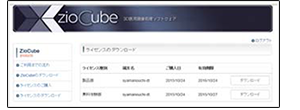

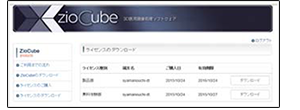

クレジットカードの決済手続きが完了すると、ライセンスファイルがダウンロード可能になります。 過去に発行済みのライセンスファイルも表示されます ので、有効期限をお確かめのうえダウンロードし、ライセンス認証画面よりライセンスファイルをご登録ください。
以上でZioCubeの更新手続きは完了です。